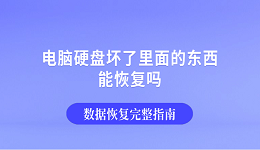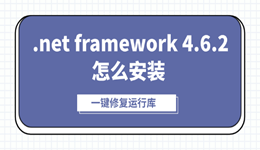电脑一些私人文件、工作资料或重要文档不想被他人查看或篡改。最直接有效的方法之一就是给文件夹设置密码。尤其在多人共用电脑、办公环境中,这项操作显得尤为重要。本文将详细介绍给文件夹设置密码的几种方法,帮助用户根据实际需求选择合适的保护方式。

一、通过文件加密工具
想要把文件夹加密并达到很好的隐藏效果,这里我们可以通过专业的文件管理工具“百页窗”,它支持文件夹加密与隐藏功能,操作简便,安全性高,可随时加密、解密并查看内容,保护隐私更放心。 操作示例如下:

 好评率97%
好评率97%  下载次数:4791077
下载次数:4791077 1、首先点击上方按钮,下载安装软件后打开,然后在电脑上打开百页窗,选择“私密空间”。
2、进行“设置密码”,设置完之后添加想要的文件夹或者是文件即可。
3、选择添加需要的“加密文件”,到这就设置完了。
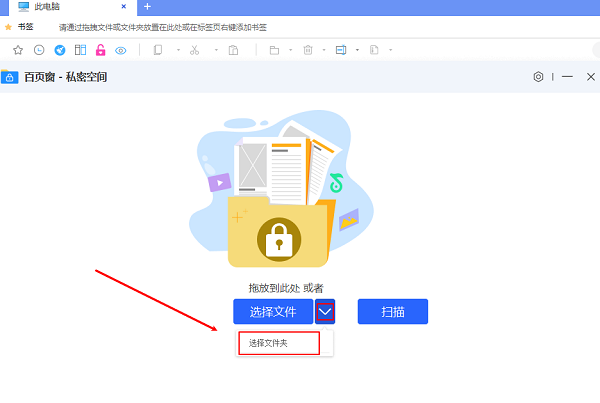
4、文件加密流程就是简单三步,用户设置完记得自己的密码,如果忘记了也可以通过“忘记密码”进行找回。
二、Windows系统文件夹加密
Windows 的高级版本内置了加密文件系统(EFS),可以通过属性设置来加密文件夹。但需要注意的是,这种方式不是传统意义的“设置密码”,而是通过用户账户加密,即使其他用户登录,也无法访问加密文件。
操作步骤:
1、右键点击要加密的文件夹,选择“属性”。
2、点击“高级”按钮。
3、勾选“加密内容以便保护数据”。
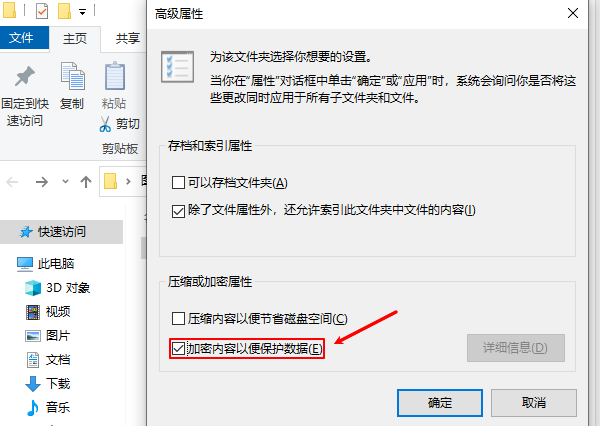
4、点击“确定”并应用设置。
5、系统会提示是否应用到所有子文件和文件,选择“是”。
注意:该方法仅适用于 NTFS 格式磁盘,且加密后的文件只有当前用户可以访问,其他账户无法打开。
三、文件夹加密注意事项
1、切勿忘记密码:尤其是在使用压缩加密或专业软件时,密码一旦遗忘可能无法恢复数据。
2、不要同时使用多个加密方式:容易造成冲突或数据损坏。
3、备份重要数据:无论使用哪种加密方式,建议事先做好数据备份。
以上就是电脑缓存怎么清理,缓存垃圾清除方法推荐。当你遇到网卡、显卡、蓝牙、声卡等驱动问题时,可以使用“驱动人生”进行检测和修复。该软件不仅支持驱动的下载与安装,还提供驱动备份等功能,帮助你更灵活地管理电脑驱动。